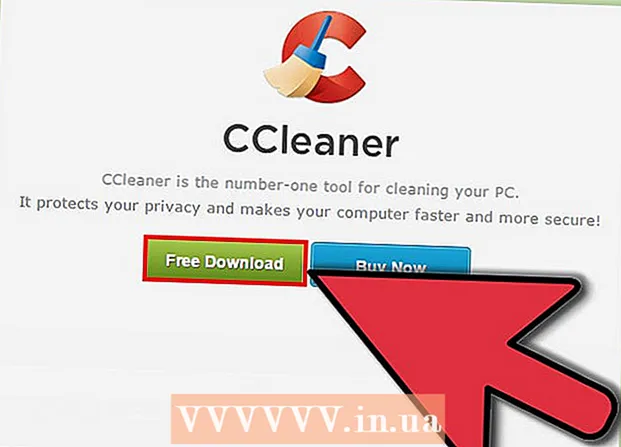Автор:
Sara Rhodes
Дата На Създаване:
13 Февруари 2021
Дата На Актуализиране:
28 Юни 2024
![Bitmoji [БЕСПЛАТНО] Собственные Стикеры для Инстаграм, Viber, Telegram, Snapchat](https://i.ytimg.com/vi/cIfeZaR-jMA/hqdefault.jpg)
Съдържание
- Стъпки
- Част 1 от 4: Инсталиране на Bitmoji
- Част 2 от 4: Настройка на Bitmoji
- Част 3 от 4: Активиране на клавиатурата Bitmoji
- Част 4 от 4: Използване на клавиатурата Bitmoji
Тази статия ще ви насочи как да активирате клавиатурата Bitmoji на вашето Android устройство за използване в социалните медии.
Стъпки
Част 1 от 4: Инсталиране на Bitmoji
 1 Отворете Play Store. Докоснете иконата на бялата чанта с многоцветна икона в чекмеджето за приложения.
1 Отворете Play Store. Докоснете иконата на бялата чанта с многоцветна икона в чекмеджето за приложения. 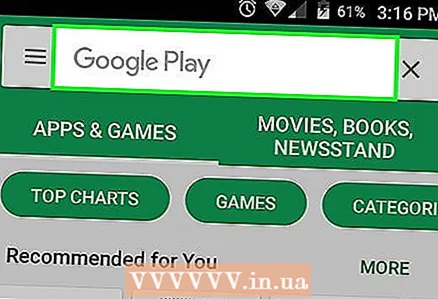 2 Докоснете лентата за търсене в горната част на екрана.
2 Докоснете лентата за търсене в горната част на екрана.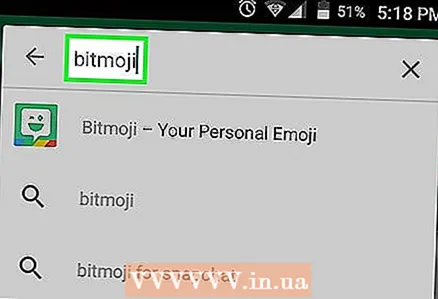 3 Въведете битмоджи. Екранът показва списък с резултатите от търсенето, които съответстват на вашата заявка.
3 Въведете битмоджи. Екранът показва списък с резултатите от търсенето, които съответстват на вашата заявка.  4 Докоснете Bitmoji - вашият емотиконен аватар в резултатите от търсенето.
4 Докоснете Bitmoji - вашият емотиконен аватар в резултатите от търсенето.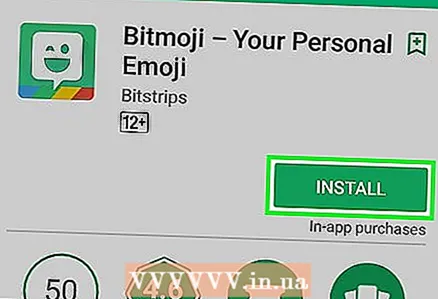 5 Докоснете зеления бутон Инсталиране под името на приложението. Приложението ще бъде изтеглено и инсталирано на вашето Android устройство. Когато инсталацията приключи, бутонът Инсталиране ще се промени на Отваряне.
5 Докоснете зеления бутон Инсталиране под името на приложението. Приложението ще бъде изтеглено и инсталирано на вашето Android устройство. Когато инсталацията приключи, бутонът Инсталиране ще се промени на Отваряне.
Част 2 от 4: Настройка на Bitmoji
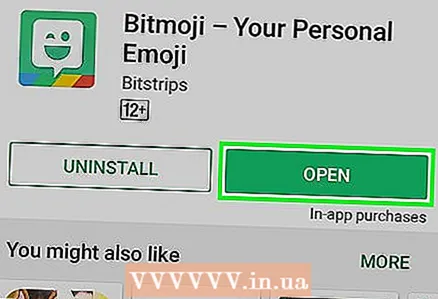 1 Стартирайте Bitmoji. Ако не сте затворили Play Store след инсталирането на приложението, просто докоснете бутона „Отваряне“. В противен случай докоснете зелената икона на облак с текст в чекмеджето на приложението.
1 Стартирайте Bitmoji. Ако не сте затворили Play Store след инсталирането на приложението, просто докоснете бутона „Отваряне“. В противен случай докоснете зелената икона на облак с текст в чекмеджето на приложението.  2 Регистрирам. Ако вече имате акаунт, докоснете Вход и въведете потребителското си име и парола. В противен случай докоснете „Вход по имейл“ и въведете личните си данни в предоставената форма.
2 Регистрирам. Ако вече имате акаунт, докоснете Вход и въведете потребителското си име и парола. В противен случай докоснете „Вход по имейл“ и въведете личните си данни в предоставената форма. 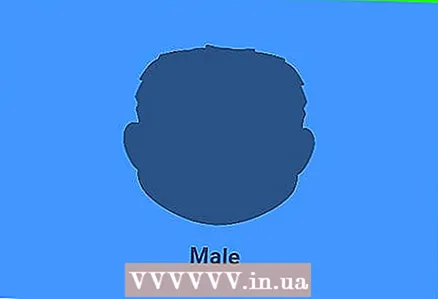 3 Създайте аватар на Bitmoji. Ако вече имате готов аватар, менюто Bitmoji ще се появи на екрана. В този случай можете да преминете директно към раздела Включване на клавиатурата Bitmoji. Ако това е първото ви стартиране на Bitmoji:
3 Създайте аватар на Bitmoji. Ако вече имате готов аватар, менюто Bitmoji ще се появи на екрана. В този случай можете да преминете директно към раздела Включване на клавиатурата Bitmoji. Ако това е първото ви стартиране на Bitmoji: - Изберете пол.
- Изберете стил Битмоджи или Bitstrip... Bitstrip има много по -персонализирани опции (включително промяна на дължината на косата), но Bitmoji има по -карикатурен стил.
- Променете външния вид на вашия аватар. Персонализирайте идеалната си форма на лицето, брадичката, прическата и др., Като същевременно наблюдавате изображението в областта за визуализация по пътя. Докоснете синята стрелка в горния десен ъгъл на опциите за конфигуриране, за да промените категорията.
- Когато изчерпате всички опции за персонализиране, докоснете „Запазване и намиране на гардероб“, за да продължите.
- Намерете подходящото за вас облекло и след това докоснете белия кръг с отметка в горния десен ъгъл на екрана. Вашият Bitmoji е готов!
Част 3 от 4: Активиране на клавиатурата Bitmoji
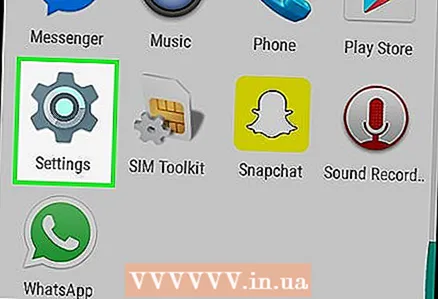 1 Отворете настройките на Android. Докоснете сивата икона на зъбно колело в чекмеджето за приложения.
1 Отворете настройките на Android. Докоснете сивата икона на зъбно колело в чекмеджето за приложения. 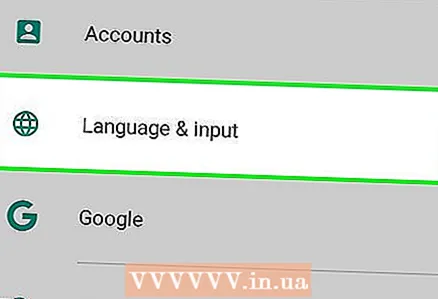 2 Превъртете надолу и докоснете опцията Език и въвеждане под Лична информация.
2 Превъртете надолу и докоснете опцията Език и въвеждане под Лична информация. 3 Докоснете По подразбиране под Клавиатура и методи на въвеждане.
3 Докоснете По подразбиране под Клавиатура и методи на въвеждане. 4 Докоснете Избор на клавиатура.
4 Докоснете Избор на клавиатура. 5 Плъзнете превключвателя на клавиатурата Bitmoji в положение Вкл.". Превключвателят ще стане зелен и на екрана ще се появи предупреждение за сигурност.
5 Плъзнете превключвателя на клавиатурата Bitmoji в положение Вкл.". Превключвателят ще стане зелен и на екрана ще се появи предупреждение за сигурност. 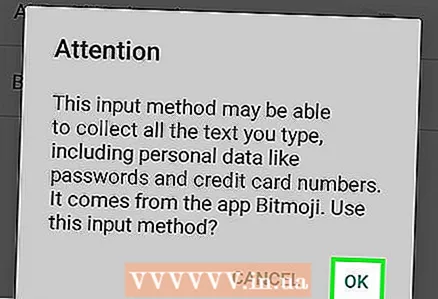 6 Докоснете OK. Bitmoji е напълно защитен, така че не е нужно да се притеснявате, че краде вашите пароли.
6 Докоснете OK. Bitmoji е напълно защитен, така че не е нужно да се притеснявате, че краде вашите пароли.  7 Докоснете бутона Назад в долния ляв ъгъл на екрана. В този момент сте готови да започнете да използвате клавиатурата Bitmoji.
7 Докоснете бутона Назад в долния ляв ъгъл на екрана. В този момент сте готови да започнете да използвате клавиатурата Bitmoji.
Част 4 от 4: Използване на клавиатурата Bitmoji
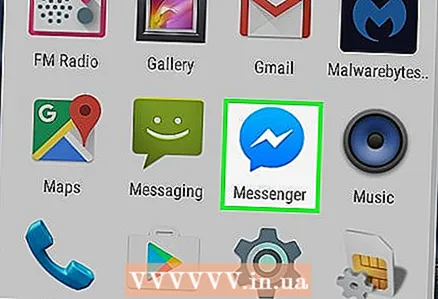 1 Отворете приложение, което поддържа Bitmoji. Много приложения за социални медии за Android поддържат Bitmoji, включително Facebook Messenger, Hangouts и Twitter.
1 Отворете приложение, което поддържа Bitmoji. Много приложения за социални медии за Android поддържат Bitmoji, включително Facebook Messenger, Hangouts и Twitter.  2 Докоснете текстовото поле, за да се покаже клавиатурата. Стандартна клавиатура (най -вероятно Gboard) ще се появи на екрана.
2 Докоснете текстовото поле, за да се покаже клавиатурата. Стандартна клавиатура (най -вероятно Gboard) ще се появи на екрана. 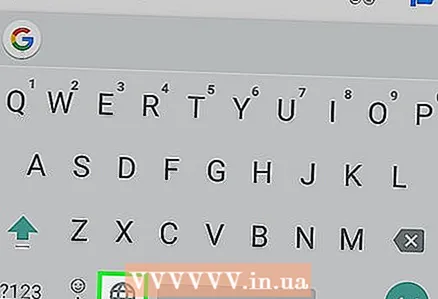 3 Докоснете и задръжте иконата на глобуса вляво от интервала. Ще се появи изскачащ прозорец.
3 Докоснете и задръжте иконата на глобуса вляво от интервала. Ще се появи изскачащ прозорец.  4 Докоснете клавиатурата Bitmoji.
4 Докоснете клавиатурата Bitmoji. 5 Изберете Bitmoji. Разгледайте наличните опции, като изберете една от категориите на началния екран или плъзнете наляво, за да видите всички налични изображения. Докоснете bitmoji, който искате да използвате, за да го изберете.
5 Изберете Bitmoji. Разгледайте наличните опции, като изберете една от категориите на началния екран или плъзнете наляво, за да видите всички налични изображения. Докоснете bitmoji, който искате да използвате, за да го изберете.  6 Изпратете Bitmoji. В някои приложения можете да изберете начина на изпращане на bitmoji. В повечето случаи просто трябва да кликнете върху бутона „Изпращане“, за да споделите вашите Bitmoji.
6 Изпратете Bitmoji. В някои приложения можете да изберете начина на изпращане на bitmoji. В повечето случаи просто трябва да кликнете върху бутона „Изпращане“, за да споделите вашите Bitmoji. 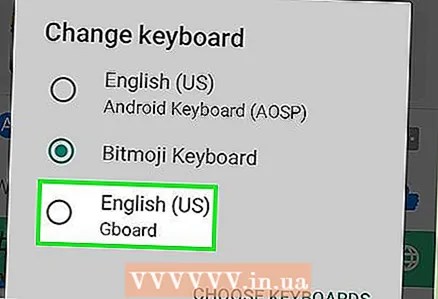 7 Върнете се към стандартната клавиатура. Вашата клавиатура ще остане в режим Bitmoji, докато не преминете обратно към оформлението по подразбиране. Докоснете текстовото поле, за да се покаже клавиатурата, след което докоснете и задръжте иконата на глобуса, за да изберете друга клавиатура. Изберете Gboard (или друга клавиатура), за да се върнете към нормалното оформление.
7 Върнете се към стандартната клавиатура. Вашата клавиатура ще остане в режим Bitmoji, докато не преминете обратно към оформлението по подразбиране. Докоснете текстовото поле, за да се покаже клавиатурата, след което докоснете и задръжте иконата на глобуса, за да изберете друга клавиатура. Изберете Gboard (или друга клавиатура), за да се върнете към нормалното оформление.